Ha egy erőteljes élő videó streaming platformot keresel, akkor a Twitch jó választás lehet. Ez a hihetetlen platform használható videojátékokhoz, chat-platformokhoz, megtekintési adatfolyamokhoz és még sok máshoz. Tehát amellett, hogy nagyszerű élő streaming portál, hihetetlenül jól működik játék közbeni chateléshez is.
Profi és amatőr játékosok egyaránt használhatják, a kezdők játékokat nézhetnek vele, míg a haladók streamelhetik játékmenetüket. Számos játékplatformot támogat, és jól működik különféle okostelefonokon, PC-ken, okostévéken és más iOS-eszközökön. Telepítse és nézze meg a Twitch-et hogy élvezze kedvenc játékmenetét.
A Twitch alkalmazás a Roku-n van?
Sajnos erre a kérdésre a válasz nem. Annak ellenére, hogy többplatformos alkalmazásról van szó, az alkalmazásnak nincs hivatalos verziója, amely elérhető a Roku-n.
De ne csüggedj, többféleképpen is streamelhetsz és nézhetsz Twitchet Roku-n. De előtte vessünk egy pillantást néhány funkciójára.
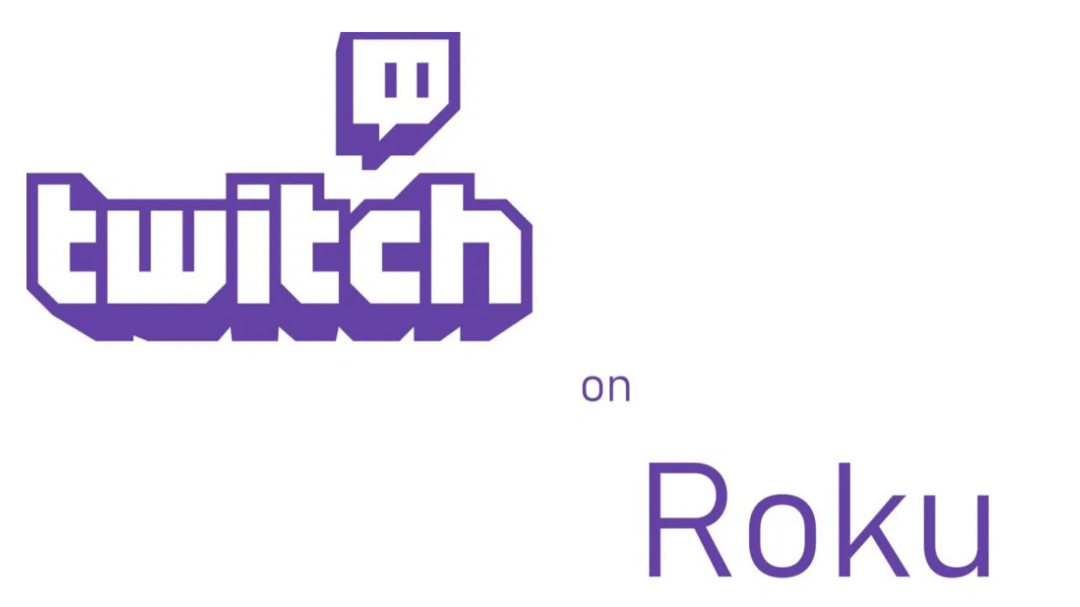
A Twitch jellemzői
- Használhatja kedvenc játéktartalmainak közvetítésére.
- Támogatja az élő csevegést a játékmenetek során.
- A Twitch segítségével különféle játékokat nézhet, mint a PUBG, FIFA stb.
- Ha elemzi a megtekintési mintáját, és hasonló új streameket javasol.
- Egyedi műsorok és interaktív soros hírvideók megtekintésére használható.
Olvassunk előre, hogy megismerjük a Twitch Roku-ra történő telepítésének módszerét.
Olvass tovább: A legjobb ingyenes TV streaming oldalak online tévéműsorok megtekintéséhez
Hogyan telepítsük a Twitch-et Roku-ra:
Mivel a Twitch Roku-on nem elérhető, harmadik féltől származó forrásokra kell támaszkodnunk, hogy megnézhessük a Twitchet Roku-n. Itt egy részletes összefoglalót készítettünk Önnek, így minden további nélkül, tanuljuk meg, hogyan nézhetjük meg a Twitchet Roku-n 2020-ban.
- Kezdésként indítsa el az internetböngészőt, és látogasson el a Roku weboldalára.
- Adja meg bejelentkezési adatait.
- A képernyő jobb felső sarkában kattintson a háromsoros ikonra.
- Most a legördülő menüből kattintson az első lehetőségre, és válassza ki „Üss a számlámon” követi „Csatorna hozzáadása kóddal”.
- A képernyőn megjelenik egy csatorna hozzáférési kódsor. Írja be a TwitchTV-t a kódsorba, kattintson a Csatorna hozzáadása gombra, majd nyomja meg az OK gombot. (Ha olyan figyelmeztetést kap, amely szerint a hozzáadni kívánt csatorna nem rendelkezik tanúsítvánnyal, figyelmen kívül hagyhatja.)
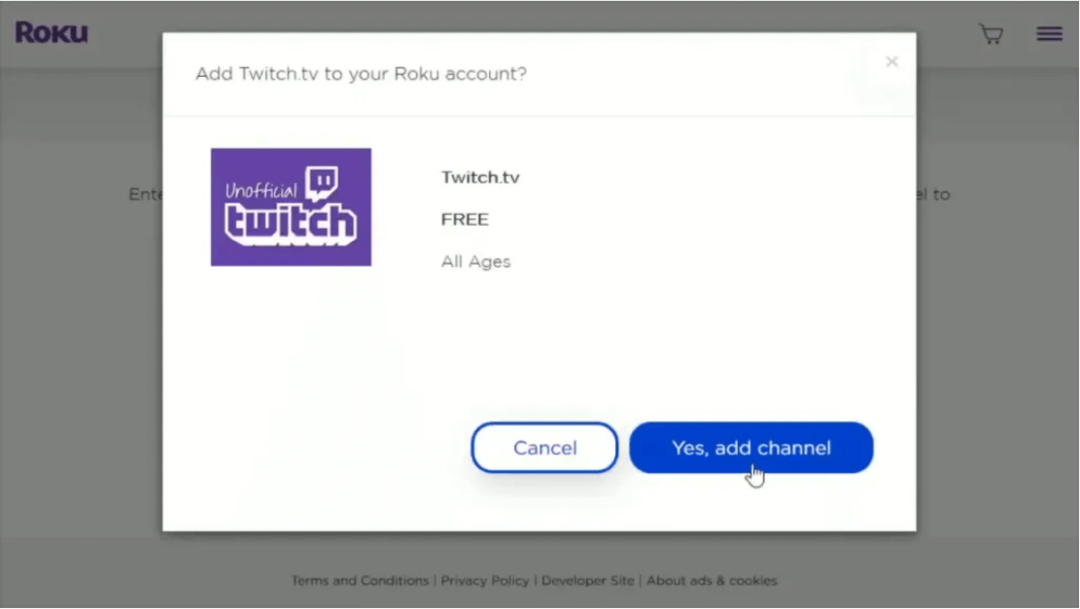
- Az utolsó ablakban kattintson az Igen gombra a Twitch sikeres hozzáadásához. A sikeres hozzáadás után egy megerősítő üzenetet is kap.
Nézze meg a Twitch On Roku TV-t a fent említett eljárással. Ha azonban továbbra is problémái vannak vele, használhat egy másik módszert. Most gyorsan nézzük meg.
Olvass tovább: A Google Chromecast beállítása a tévén
Hogyan nézhetjük meg a Twitch On Roku-t egy harmadik féltől származó eszköz segítségével
Ha a fenti módszer nem segített az Ön számára, használjon harmadik féltől származó alkalmazást a Twitch telepítéséhez és nézéséhez. A Twitched és a Twitched Zero két elérhető lehetőség, amelyeket fontolóra vehet. Míg a Twitched egy ingyenes alkalmazás, és hirdetéseket is tartalmaz, a Twitched Zero prémium árat kínál. Körülbelül 1 dollárba kerül, de teljesen mentes a bosszantó hirdetésektől és reklámoktól.
A Twitch streameléséhez és streameléséhez Roku készülékén kövesse az alábbi lépéseket:
- Indítsa el a Roku alkalmazást a böngészőablakban.
- A fő kijelzőablakban válassza a Csatornatár lehetőséget.
- Ezután kattintson a Csatorna hozzáadása lehetőségre, majd írja be a PIN-kódot, és végül nyomja meg az OK gombot a továbblépéshez.
- A továbblépéshez regisztrált Twitch-fiókkal kell rendelkeznie.
- A következő lépésben indítsa el a Twitch alkalmazást (a nem hivatalos verziót) a Rokuból.
- Most válassza a Beállítások gombot.
- A következő lépésben jelentkezzen be fiókjába.
- Szerezd meg a csatornakódot a Twitch-fiókod Ablak linkjéből.
- Most indítsa el a hivatalos Twitch webhelyet eszközén, és írja be a csatorna kódját.
- Kattintson az OK gombra a végső megerősítéshez a Twitch Roku-on való nézéséhez.
Szóval ez az barátok. Nem egyszerű nézni a Twitchet Roku-n? Reméljük, hogy oktatóanyagunk segített minden kérdésében. Kövesse az egyszerű lépéseket, és élvezze kedvenc játékát a Twitchen.
Kép forrása: Roku, Roku Guru